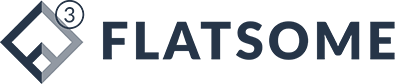Kinh nghiệm, mẹo vặt
Cách chụp ảnh màn hình iPhone 11 dễ dàng
Bạn muốn lưu lại những thông tin quan trọng trên màn hình điện thoại iPhone 11 nhưng không biết cách chụp. Bài viết này sẽ tổng hợp cách chụp màn hình iPhone 11 đơn giản, hãy theo dõi nhé!

1. Hướng dẫn cách chụp màn hình iPhone 11 dễ dàng
iPhone 11 chạy trên hệ điều hành iOS 13 và không có nút Home, vì vậy cách chụp màn hình sẽ khác so với các dòng iPhone trước đó. Dưới đây là cách chụp màn hình trên iPhone 11 và hướng dẫn chi tiết.
Xem thêm: Cách quay màn hình iPhone 11 có tiếng
1.1. Chụp màn hình iPhone 11 bằng nút cứng
Đây là cách chụp màn hình iPhone 11 đơn giản và phổ biến nhất. Để chụp màn hình, bạn chỉ cần nhấn đồng thời nút Nguồn và nút Tăng âm lượng. Sau khi buông tay, màn hình sẽ được chụp và hình ảnh sẽ hiển thị ở phía dưới màn hình.
Bạn có thể chỉnh sửa hoặc chia sẻ hình ảnh ngay lập tức bằng cách chạm vào ảnh chụp trên màn hình, rất tiện lợi.

1.2. Chụp màn hình iPhone 11 bằng phím Home ảo
iPhone 11 không có nút Home vật lý, nhưng bạn có thể sử dụng phím Home ảo. Để kích hoạt phím Home ảo, bạn cần thực hiện các bước sau:
Bước 1: Vào Cài đặt trên điện thoại> Chọn Trợ năng > Chọn Cảm ứng > Chọn AssistiveTouch.
 Bước 2: Chọn AssistiveTouch > Bật chế độ màu xanh bằng cách chuyển thanh từ trái sang phải.
Bước 2: Chọn AssistiveTouch > Bật chế độ màu xanh bằng cách chuyển thanh từ trái sang phải.
Bước 3: Chọn Customize Top Level Menu > Chọn Custom > Chọn Screenshot.
 Bước 4: Sau đó chọn Screenshot > nhấn phím Home ảo > nhấn vào Screenshot để chụp màn hình.
Bước 4: Sau đó chọn Screenshot > nhấn phím Home ảo > nhấn vào Screenshot để chụp màn hình.

1.3. Chụp màn hình iPhone 11 bằng cách chạm 2 lần vào mặt lưng
Bạn cũng có thể chụp màn hình iPhone 11 bằng cách chạm 2 lần vào phía sau của điện thoại. Để thực hiện, bạn làm theo các bước sau:
Bước 1: Vào Cài đặt trên màn hình iPhone 11> Chọn Trợ năng > Chọn Cảm ứng> Chọn Chạm vào mặt sau.
 Bước 2: Ở đây, bạn chọn Double Tap hoặc Triple Tap > Chọn Screenshot để gán chức năng chụp màn hình cho thao tác tương ứng.
Bước 2: Ở đây, bạn chọn Double Tap hoặc Triple Tap > Chọn Screenshot để gán chức năng chụp màn hình cho thao tác tương ứng.

Sau khi đã thiết lập chế độ chụp màn hình, bạn có thể chạm 2 lần vào mặt sau để chụp ảnh.
1.4. Chụp màn hình iPhone 11 bằng Siri
Siri là trợ lý ảo của Apple và bạn có thể sử dụng Siri để chụp màn hình iPhone 11. Để sử dụng Siri để chụp màn hình, bạn cần thiết lập Siri như sau:
Bước 1: Vào Cài đặt trên màn hình.
Bước 2: Chọn Siri & Tìm kiếm.
Bước 3: Kích hoạt Siri bằng cách bật tùy chọn “Hey Siri”.
Sau đó, bạn có thể sử dụng Siri để chụp màn hình:
Bước 1: Nhấn và giữ nút Nguồn hoặc nói “Hey Siri”.
Bước 2: Nói “Take a screenshot” để Siri chụp màn hình.
Trong khi sử dụng Siri, bạn có thể yêu cầu Siri mở ứng dụng ảnh để xem lại ảnh chụp màn hình hoặc vào thư viện ảnh.
1.5. Chụp màn hình dài trên iPhone 11
Nếu bạn muốn chụp một màn hình dài hoặc chụp toàn bộ trang web, bạn có thể sử dụng tính năng “Chụp màn hình dài” trên iPhone 11. Để thực hiện, bạn làm theo các bước sau:
Bước 1: Nhấn và giữ nút Tăng âm lượng + Nút nguồn để chụp màn hình. Sau đó, bạn có thể nhấn vào bản xem trước ảnh chụp màn hình xuất hiện ở góc dưới cùng bên trái.
 Bước 2: Trong quá trình chỉnh sửa ảnh chụp màn hình, chọn tab “Full Page” bên cạnh tab “Screen”. iPhone 11 sẽ chụp toàn bộ màn hình và hiển thị lại cho bạn một bản xem trước. Tùy chọn này chỉ hiển thị khi bạn sử dụng Safari, duyệt PDF, email trong ứng dụng Mail và một số ứng dụng khác.
Bước 2: Trong quá trình chỉnh sửa ảnh chụp màn hình, chọn tab “Full Page” bên cạnh tab “Screen”. iPhone 11 sẽ chụp toàn bộ màn hình và hiển thị lại cho bạn một bản xem trước. Tùy chọn này chỉ hiển thị khi bạn sử dụng Safari, duyệt PDF, email trong ứng dụng Mail và một số ứng dụng khác.
Bước 3: Để xem trước ảnh chụp màn hình dài, bạn có thể sử dụng thanh cuộn bên cạnh. Chạm và giữ thanh cuộn, sau đó di chuyển lên và xuống để xem toàn bộ trang đã chụp.
Bước 4: Sau khi chụp màn hình, bạn có thể cắt và chỉnh sửa ảnh bằng công cụ có sẵn. Tuy nhiên, không thể phóng to ảnh cắt ảnh một cách chính xác, nhưng bạn có thể chọn từng phần nhỏ để loại bỏ những phần không cần thiết. Nếu ảnh chụp không đạt yêu cầu của bạn, bạn có thể nhấn nút Reset để làm lại.
Bước 5: Để hoàn thành, nhấn nút Done để lưu lại ảnh. Bạn cũng có thể chia sẻ ảnh qua biểu tượng chia sẻ ở phía trên bên phải. Ảnh chụp sẽ được lưu trong ứng dụng Ảnh.

1.6. Sử dụng ứng dụng chụp màn hình bên thứ ba
Ngoài các cách trên, bạn cũng có thể sử dụng các ứng dụng chụp màn hình bên thứ ba từ App Store. Có nhiều ứng dụng hữu ích để chụp màn hình trên iPhone 11, chẳng hạn như:
-
Picsew – Screenshot Stitching: ứng dụng giúp bạn ghép nhiều ảnh thành một. Có thể ghép đến 300 ảnh và chỉnh sửa hướng của ảnh.
-
Tailor – Screenshot Stitching: ứng dụng cho phép ghép các ảnh có điểm chung thành một tấm ảnh dài và chia sẻ với mọi người.
-
Long Screenshot Shortcut: ứng dụng cho phép hợp nhất nhiều ảnh chụp màn hình thành một.
Bạn có thể tìm và tải các ứng dụng này từ App Store. Sau khi tải và cài đặt, bạn có thể sử dụng ứng dụng để chụp và chỉnh sửa ảnh theo ý muốn.
2. Câu hỏi thường gặp khi chụp màn hình iPhone 11
Dưới đây là câu trả lời cho những câu hỏi thường gặp khi chụp màn hình trên iPhone 11:
2.1. Ảnh chụp màn hình iPhone 11 được lưu ở đâu?
Sau khi chụp màn hình iPhone 11, ảnh sẽ được lưu trong ứng dụng Ảnh trên điện thoại. Để xem ảnh đã chụp, bạn chỉ cần vào ứng dụng Ảnh, cuộn xuống mục Ảnh chụp màn hình (Screenshots).
2.2. Có thể chỉnh sửa ảnh chụp màn hình iPhone 11 không?
Có, bạn có thể chỉnh sửa ảnh chụp màn hình trên iPhone 11. Sau khi chụp, bạn có thể chọn vào ảnh và sử dụng các công cụ chỉnh sửa trong ứng dụng Ảnh để cắt, thêm chữ, vẽ hoặc chèn biểu tượng vào ảnh.
Hy vọng rằng bài viết này đã giúp bạn hiểu rõ cách chụp màn hình trên iPhone 11. Nếu bạn cần mua màn hình cho iPhone 11, hãy liên hệ với chúng tôi qua số hotline 03.4444.5234 hoặc đến cửa hàng tại địa chỉ 256 Đường 3/2, Phường 12, Quận 10, Thành phố Hồ Chí Minh. Hãy like và chia sẻ bài viết này để giúp mọi người biết cách chụp màn hình iPhone 11.